
chemoffice suite 2018
v18.1.0.535 附带安装教程- 软件大小:521.88 MB
- 更新日期:2020-03-06 10:32
- 软件语言:简体中文
- 软件类别:辅助设计
- 软件授权:免费版
- 软件官网:待审核
- 适用平台:WinXP, Win7, Win8, Win10, WinAll
- 软件厂商:

软件介绍 人气软件 下载地址
ChemOffice 2018是一套非常科学且智能的集成式个人生产力工具套件,可帮助科学家有效地跟踪其工作,深入了解其数据并专业高效地生成科学报告;该程序系统内置了多个功能模块,并且它们在用户工作时起到非常重要的作用;世界各地成千上万的科学家使用ChemDraw来快速有效地绘制分子和反应,以用于文档和电子实验室笔记本中,搜索数据库,并从结构中生成准确的名称,并预测性质和光谱;ChemDraw for Excel在Excel电子表格中添加了化学智能,因此化学家可以使用Excel的分析,排序和组织工具来进一步操纵和丰富化合物和数据集,并探索构效关系;内置的ChemFinder模块主要针对化学智能个人数据库系统而设定,可以为科学家提供一个数据库来组织其化合物以及搜索结构并将其与特性相关联;需要的用户可以下载体验
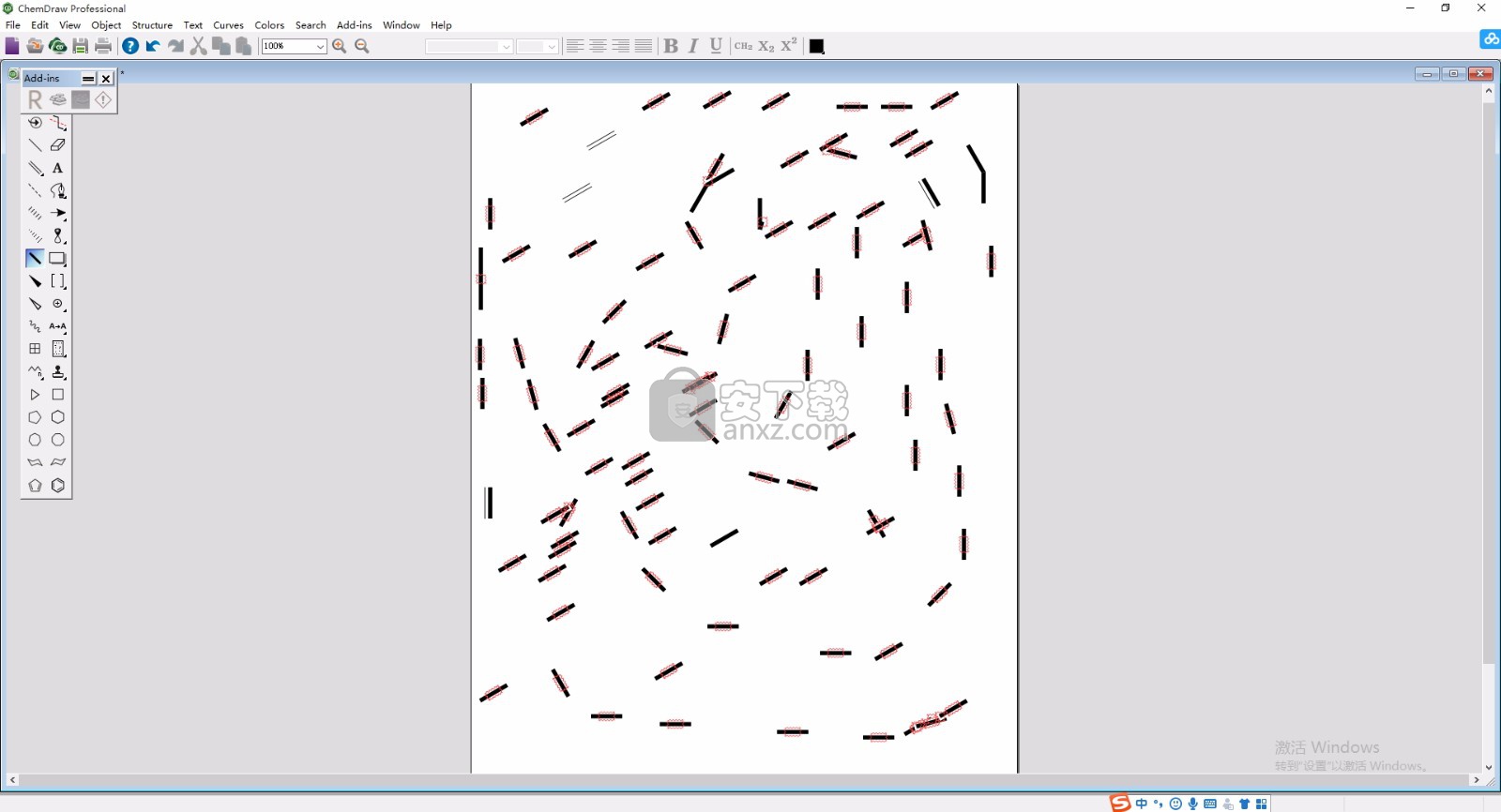
新版功能
1、现在,SciFindern用户可以直接从ChemDraw中的画布启动最新版本的SciFindern搜索。代理选项可用于拥有自己的SciFindern实例的组织。
2、现在可以使用新的括号来更好地服务于聚合物化学家,允许他们为括号之间的化学结构定义平均分子量值,以便于化学计量计算。
3、还有更多热键!用户喜欢的功能是过去两年从较早版本的ChemDraw升级的主要原因,并且一直在不断完善。现在,只需一键即可轻松获得化学所有分支中常用的保护基或官能团,例如“ Fmoc”,“ Boc”,“ Cbz”,“ MgBr”,“ N3”或“ COOH”和“ NO2”。
4、动态下载加载项:
可以在用户首选项中指定文件夹或URL,以控制对chemdraw中新的自定义功能的访问。托管在远程位置的外接程序JSON文件是动态访问的,以提供自定义的新功能。(化学办公室专业人员)。
5、CHEM3D集成
Chem3d Ultra是ChemOffice专业版的一部分,现在与最新版本兼容:Gamess 18、Gaussian 16W和MOPAC 2016,用于高级计算(需要相应的Gamess、Gaussian和MOPAC许可证)。
软件特色
1、免费订阅ChemDraw Cloud
2、为期一年的免费订阅,用于ChemDraw的PerkinElmer信号笔记本,这是一款基于云端和基于浏览器的笔记本,可以随时随地捕获所有的研究工作并跟踪您的物料证据。
3、增强热键 - 使用我们的增强型热键直接键入整个反应。通过指向活动网站的指标,您现在可以使用最少的键盘笔划创建分子和反应。
4、生物分子支持 - 使用HELM符号进口生物聚合物,使用HELM单体工具栏从头创建生物聚合物,并创建和分享您自己的单体。
5、文档标记 - 将用户定义的元数据与文档一起存储。
6、包括Mnova ChemDraw Edition,可直接在桌面上加载和处理1D NMR和LC/GC/MS数据。
7、ChemOffice Professional 18非常有助于记录化学过程和药物物质的法规和专利申请。 这个创新的套件使绘图正确和化学智能结构和合成方案直观易用。
8、ChemOffice Professional 18将ChemDraw Professional、Chem3D、ChemFinder、ChemScript、GAMESS、Chem3D接口与Gaussian、GAMESS、MOPAC,Autodock和Conflex、ChemBioViz、ChemDraw/Excel和CombiChem/Excel、ChemDraw和Chem3D ActiveX Pro插件和控件相结合作为ChemDraw的新型免费PerkinElmer信号笔记本,专为化学家和生物学家而设计的世界顶级桌面套件。
9、还包括Mnova ChemDraw Edition,可直接在桌面上加载和处理1D NMR和LC/GC/MS数据。
安装步骤
1、用户可以点击本网站提供的下载路径下载得到对应的程序安装包
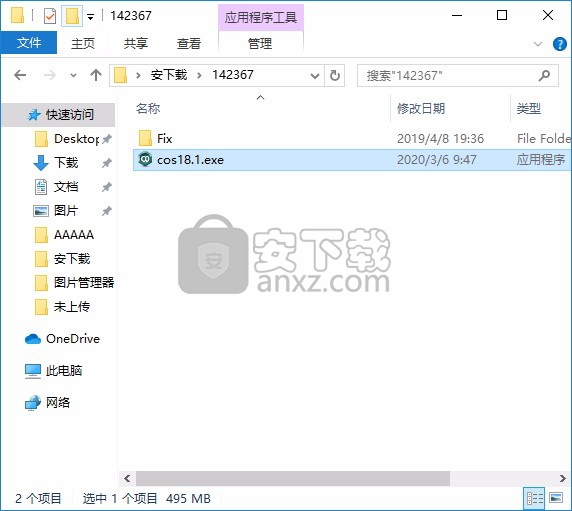
2、只需要使用解压功能将压缩包打开,双击主程序即可进行安装,弹出程序安装界面,将注册界面推出,如图标注
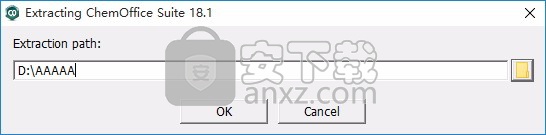
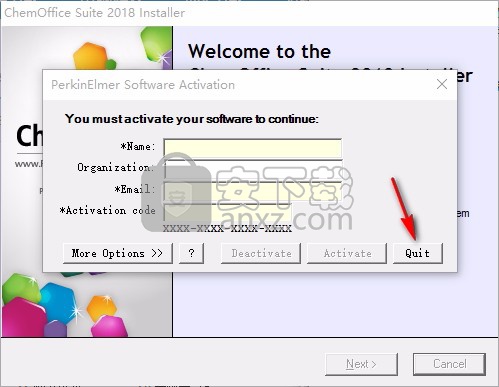

3、点击下一步按钮,然后同意上述协议条款,然后继续安装应用程序,点击同意按钮即可,用鼠标拉完协议
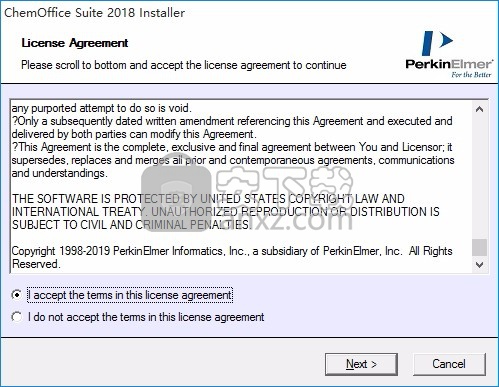
4、可以根据自己的需要点击浏览按钮将应用程序的安装路径进行更改
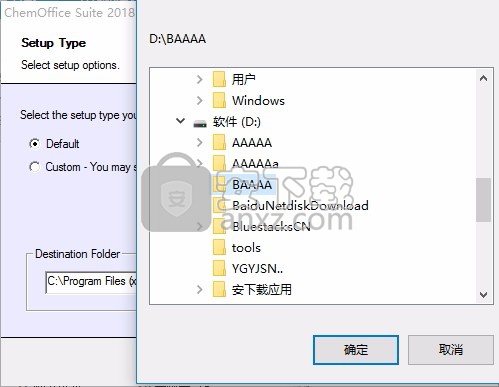
5、弹出以下界面,用户可以直接使用鼠标点击下一步按钮,可以根据您的电脑选择对应的处理系统
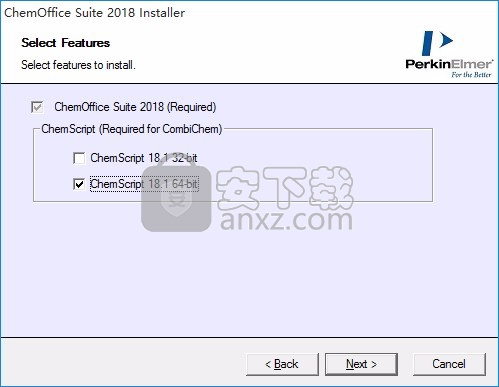
6、现在准备安装主程序,点击下一步按钮开始安装
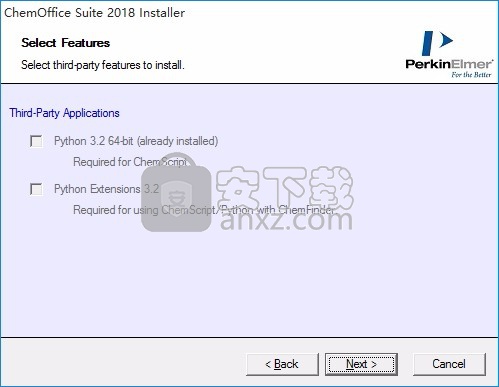
7、弹出应用程序安装进度条加载界面,只需要等待加载完成即可
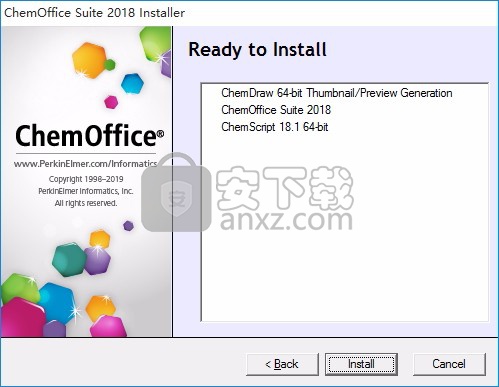
8、根据提示点击安装,弹出程序安装完成界面,点击完成按钮即可
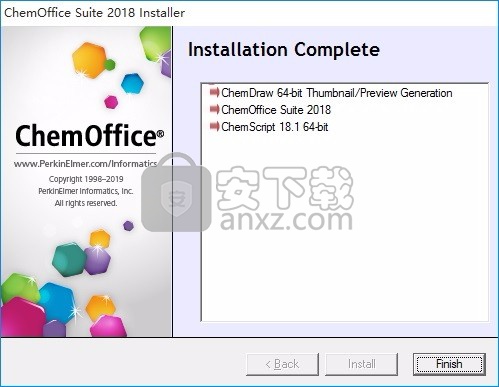
方法
1、程序安装完成后,先不要运行程序,打开安装包,然后将文件夹内的文件复制到粘贴板
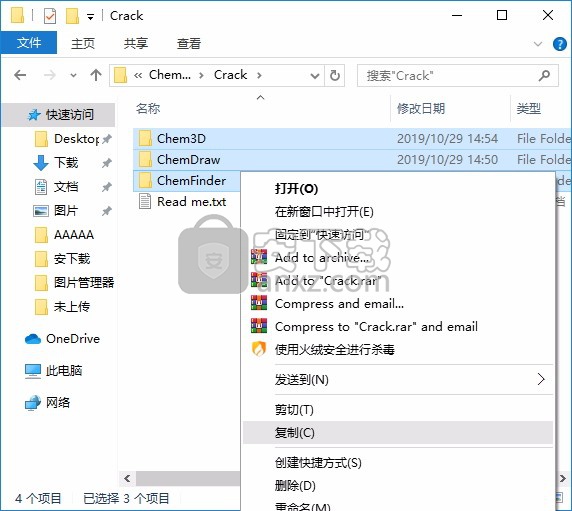
2、然后打开程序安装路径,把复制的文件粘贴到对应的程序文件夹中替换源文件
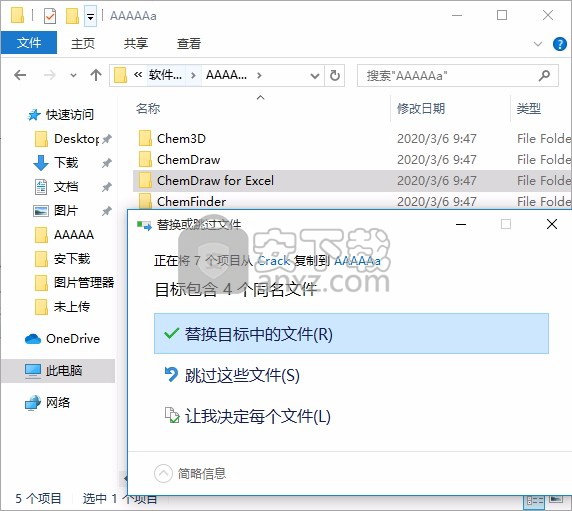
3、完成以上操作步骤后,就可以双击应用程序将其打开,此时您就可以得到对应程序
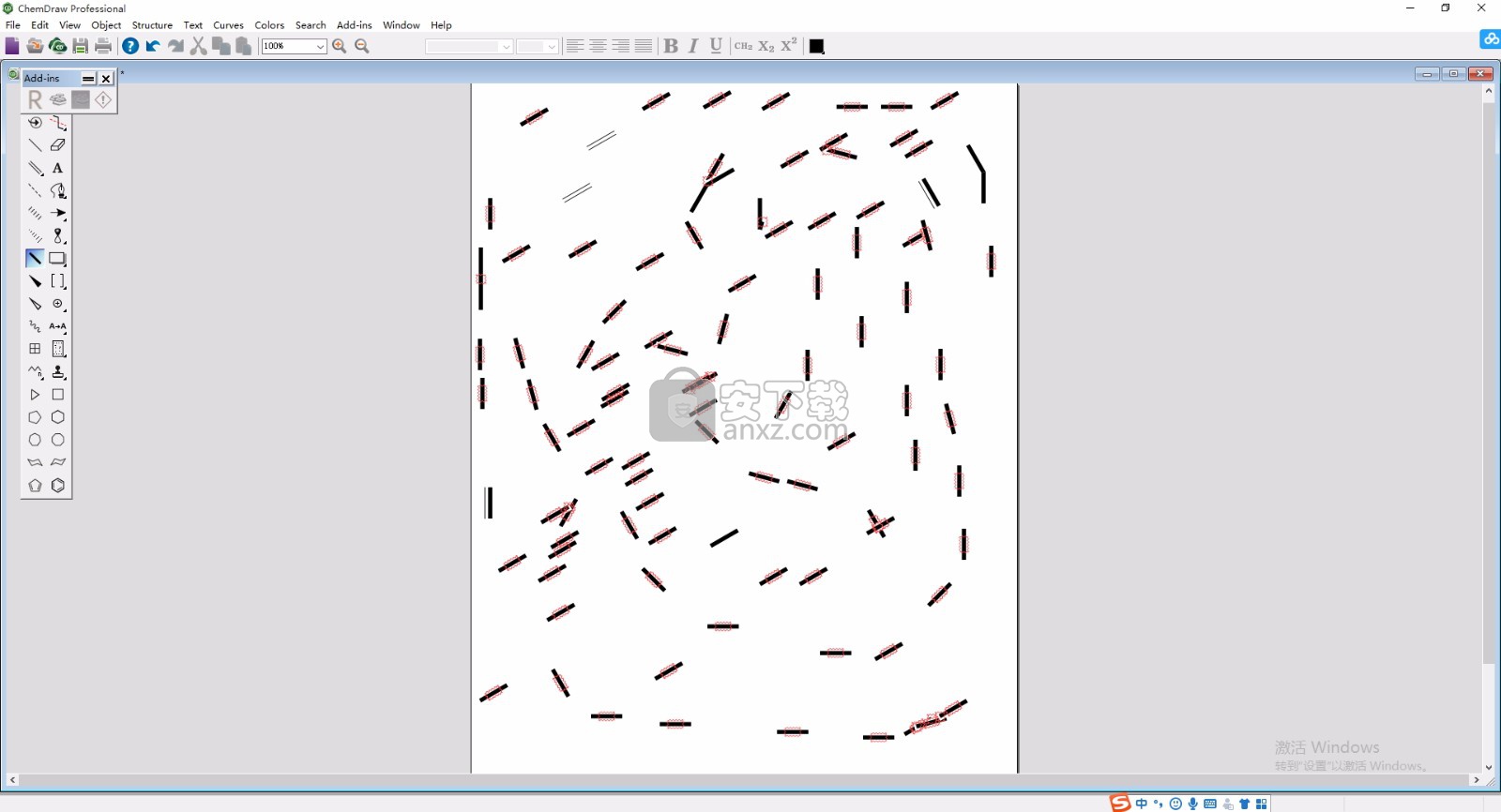
使用教程
ChemDraw中如何设置键长和键角
作为好用的化学软件,ChemDraw可以用来画分子结构图、化学实验装置图、化学方程式等等,那么在画结构图时就涉及到化学键,这样就要掌握设置键长和键角的技巧,下面就一起来学习具体设置技巧。
一、设置键角
ChemDraw化学公式编辑软件默认的化学键键角是120度,如下图所示,画图时可以看出键角是120度。
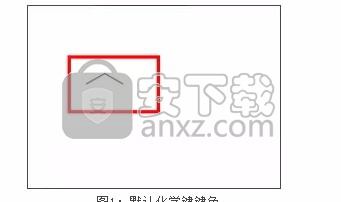
图1:默认化学键键角
点击File,然后点击Document Settings,跳出对话框点击Drawing选项,我们看到Chain Angle是120,这里举例把他改成60。

图2:修改默认化学键键角
这样我们随便画两个连在一起的化学键,他们的键角就变成60度了。
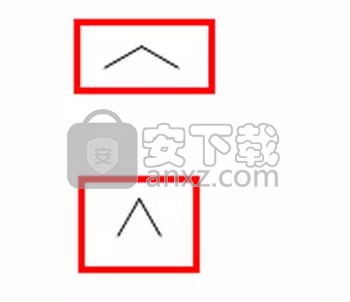
图3:60度化学键键角
二、设置键长
同样的方法设置键长,下图是设置之前的键长,我们从Document Settings里面可以看到键长默认是0.508cm。
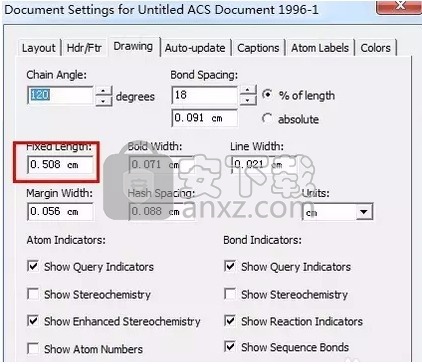
图4:默认键长长度
我们将键长该成1cm试试看,发现键长明显变成了。学了以上技巧,就可以用它画聚合物结构图了,具体可参考:如何用ChemDraw绘制高分子化合物聚苯乙烯。
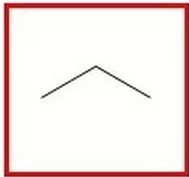
图5:修改化学键键长
看了上面的教程,想必大家都知道怎么设置键长和键角了,当然还可以设置键的厚度,宽度,比例等等,
ChemDraw绘制苯甲酸钠的生成反应式苯甲酸钠是苯甲酸的钠盐,就用途来说苯甲酸主要用于制作杀真菌剂,苯甲酸钠则是用于食物或软饮料中的主要商品防腐剂,其防腐最佳PH是2.5-4.0,苯甲酸钠的亲油性也很大,易穿透细胞膜进入细胞体内。苯甲酸钠是应用化学的研究热点,本文将讲解生成苯甲酸钠的反应过程,重点教授如何使用ChemDraw 15.1 Pro绘制出版级的反应式。
苯甲酸钠作为防腐剂当然也是食品添加剂的一种,食品添加剂是指食品在生产、加工、贮藏等过程中为了改良食品品质及其色、香、味以及为防腐和加工工艺的需要而加入到食品中的天然物质或化学合成物质。食品添加剂按照不同的标准可以分为不同的类别。按照添加剂的原料和加工工艺可以分为天然食品添加剂和合成食品添加剂,按照应用特性可以分为直接食用添加剂、加工助剂和间接添加剂,按照功能分类又可以细分为21大类。
绘制苯甲酸钠的制备方程式步骤如下:
制备苯甲酸钠需要用到的化学药品包括:甲苯、高锰酸钾、浓盐酸、碳酸钠、活性炭和亚硫酸氢钠,三个反应式如下所示。
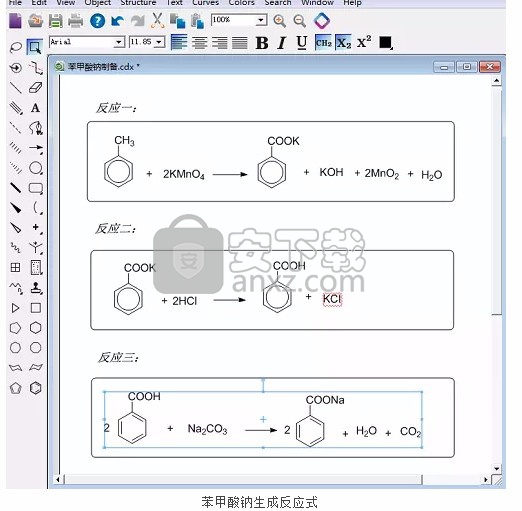
第一步:打开ChemDraw 15.1 Pro并从左侧工具栏中选择苯环工具,在绘制窗口单击可以生成苯环;
第二步:从左侧工具栏选择单键工具,在苯环上单击生成支链并在键尾双击输入化学符号;
第三步:依次选择文本工具输入“+”加号和反应物生成物符号,并通过箭头符号增加反应箭头。
第四步:最后使用Object和Structure菜单整理下化学反应式就大功告成啦,此时选中全部化学结构并按下Ctrl+G组合键即可组合该部分结构,当绘制多个化学式时,若是存在雷同的结构直接复制避免重复绘制的麻烦。
使用ChemDraw绘制有机反应式今天为大家介绍如何使用ChemDraw软件绘制有机反应式,为了便于理解,我选择苯的溴化反应作为例子,为大家分享ChemDraw绘制有机反应式的步骤。
1,绘制溴分子,添加弧对电子。如图-1所示,点击电荷工具栏,选择弧对电子图标,鼠标点击溴元素符号,系统会自动依次添加弧对电子。
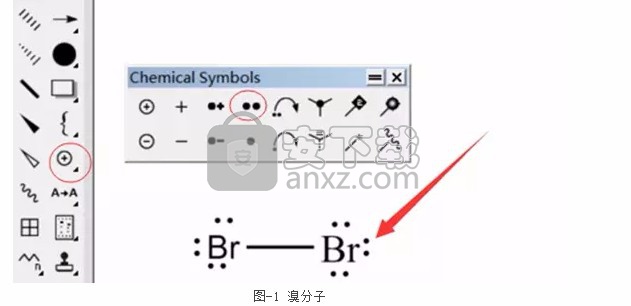
图-1 溴分子
2,绘制文字和符号。图-2是将三溴化铁这个催化剂输入到屏幕上。这里要注意的是,溴原子和三溴化铁的字体、大小都应该一致,此外三溴化铁的“3”是角标形式。图-2中框选的是箭头工具中的弧形箭头,使用方法如图-2所示。
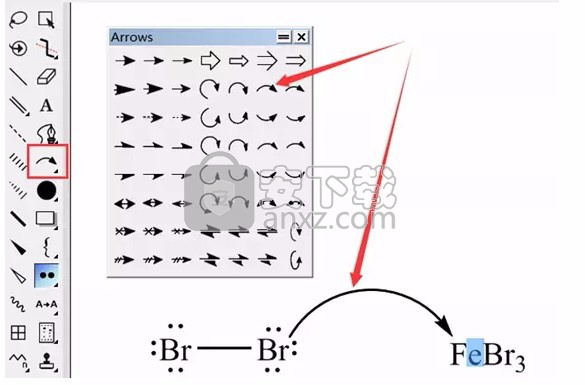
图-2 催化剂(三溴化铁)
图-3是绘出溴化作用,也属于绘制文字及符号的部分。我们看到直箭头右侧的式子,它就是溴分子经过催化剂的作用,产生极化的效果。添加正负电荷的方法,请参考另一篇文字使用ChemDraw绘制晶体结构。

图-3 溴化作用
添加苯环,准备完成整个苯的溴化作用——这一有机反应式的绘制。如图-4中框选的位置可见,苯环直接在这里添加即可。
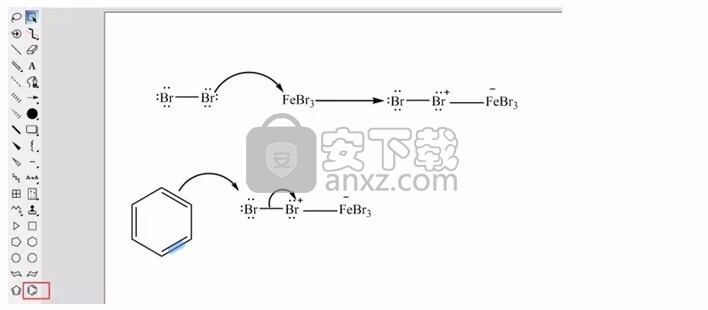
图-4 添加苯环
5,整个化学反应式的绘制、检验。图-5就是完成的溴化反应。其原理是:让溴分子在三溴化铁的催化作用下,让溴分子产生极化,然后让溴的正离子与苯环形成络合状态,这样就出现一个氢的质子连接到苯环,这就是亲电取代作用,苯的溴化反应式典型的亲电取代反应。
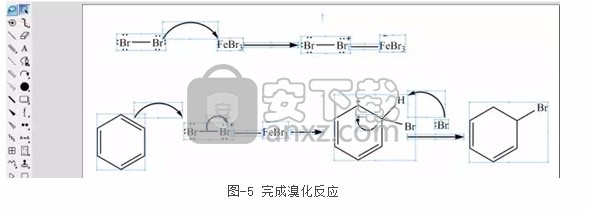
图-5 完成溴化反应
6,页面整理。图-6就是经过页面整理后的化学方程式。为了让方程式看上去有很强的系统感,这里使用了流程箭头和中括号作为辅助。如图-6中红色所示,流程箭头在箭头工具里面可以找到,中括号是从括号工具调用的。
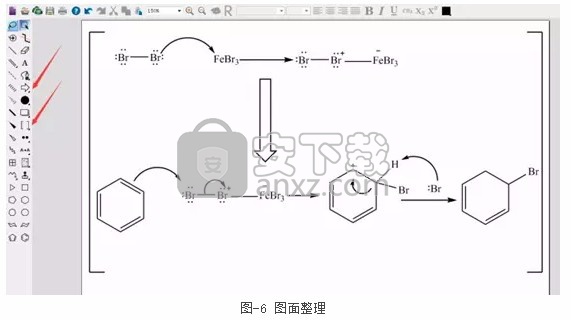
使用ChemDraw绘制晶体结构 ChemDraw软件不但被广泛应用于化学、医药学、生物学、解剖学等学科,而且在冶金行业也能够得到很好的应用,今天我就向大家介绍一下,使用ChemDraw软件绘制冶金矿物晶体结构的步骤。
我们以萤石晶体为例,萤石主要成分是氟化钙,氟离子和钙离子在萤石中呈立方点阵排布。
1,运行ChemDraw软件,新建空白文档。图-1是打开后的ChemDraw软件主界面,点击键工具(即红箭头所指直线工具),开始绘制。
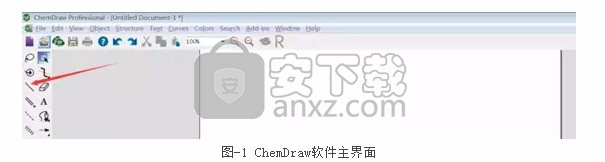
图-1 ChemDraw软件主界面
2,绘制立方体结构。图-2是键工具的使用技巧演示:画完前面的键之后,鼠标停留在末端,会显示一个蓝色光斑和绿色小点,直接点击蓝色光斑,系统就会自动在绿色小点的方向上自动生成新的键。
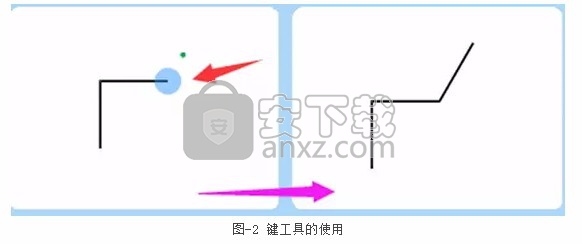
图-2 键工具的使用
图-3就是绘制好的立方体了,断开的部分是为便于观察,并没有真正断开,实际是连着的。此外,还可以在模板库中直接调用一个现成的立方体,不过这里为了演示键的绘制,所以就直接画出来了。
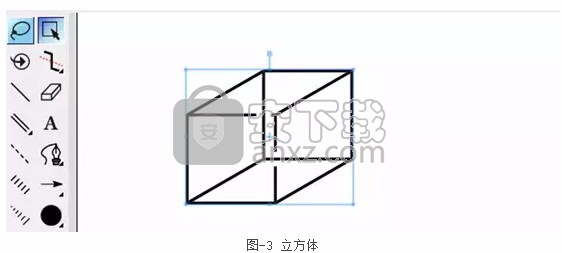
图-3 立方体
3,添加间隙虚线。图-4就是给正方体添加间隙虚线,使用的是虚线工具,这是负离子运动的轨迹。同理,立方体的八个顶点就是负离子运动的轨迹。这里的正离子就是金属钙离子,负离子是氟离子。

图-4 添加间隙虚线
4,添加原子。图-5演示给晶体添加原子,即钙原子和氟原子,使用如图-4中红色箭头所指的文字工具。
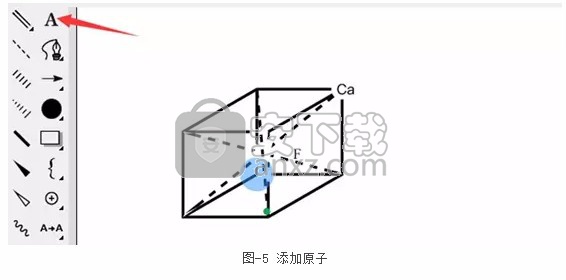
图-5 添加原子
5,添加正负号,即给原子配上正负电荷。图-6中的“+”符号是可以展开,他是电荷符号列表栏。如果添加的符号大小不合适,框选工具又不好选择,可以使用锁套工具(如图-6中所示),可以给微小的符号进行调整。

图-6 添加正负号
6,保存。将绘制好的氟化钙晶体保存文件,这里我们保存为jpg图片格式,便于奖励浏览和使用。
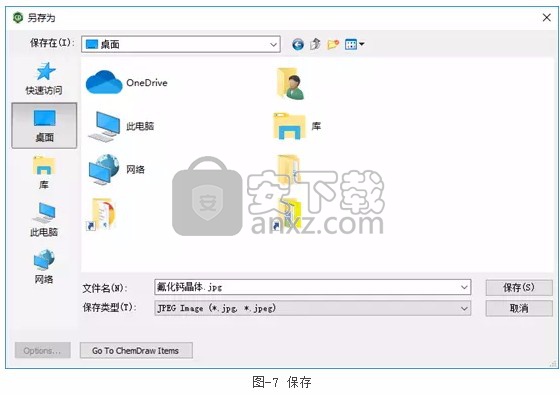
善用ChemDraw模板库,让你效率更高
图-1是在ChemDraw软件模板库的路径位置:查看(View)->模板(Templates)->模板库页面。
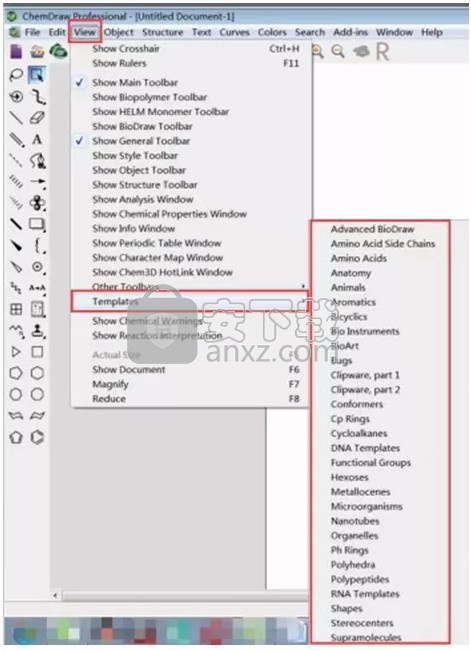
图-1 调用模板库的路径
1,图-2是ChemDraw模板库中的高级生物绘图模板,这些高阶有机物都是彩色的,非常直接,在需要输出彩页时,免去了给他们上色的麻烦。
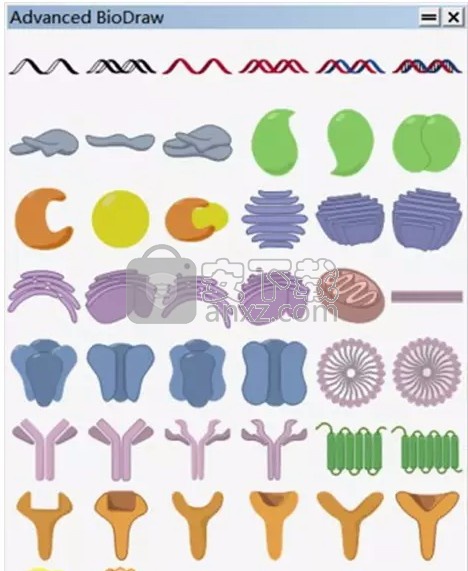
图-2 高级生物绘图模板
2,图-3是ChemDraw模板库中的氨基酸支链库,这里把常用的氨基酸支链种类都涵盖到了,取用时非常方便。此外,还可以和下方的氨基酸模板库配合使用的。
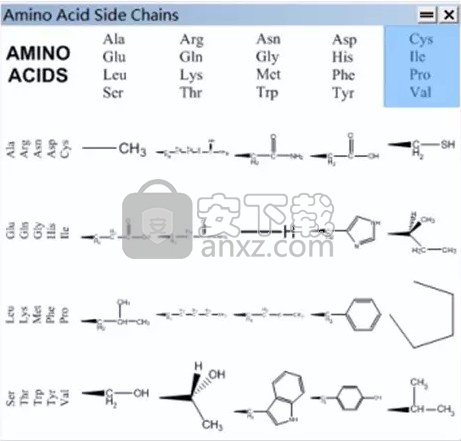
图-3 氨基酸支链模板库
3,图-4是ChemDraw模板库中的解剖结构库,这就是ChemDraw软件的特点,直观、简约、实用,这个模板库非常适合医生、教师等涉及到解剖学行业的从业者使用。
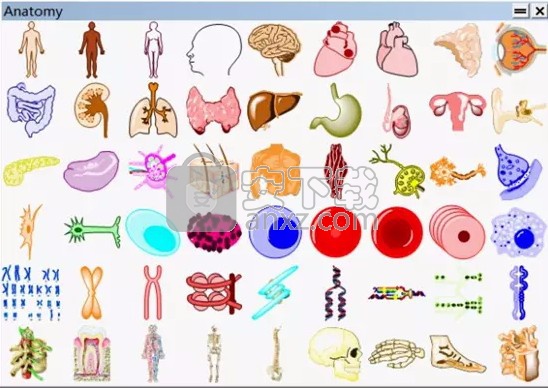
图-4 解剖结构模板库
4,下面的是动物库、芳香烃库、二类环库、生物仪器库、胶体库、昆虫库、玻璃仪器库(1,2)等。
5,图-5是ChemDraw模板库中的构象异构体库。这个模板库可以被使用于分子结构分析,可以减少大量的绘图时间。
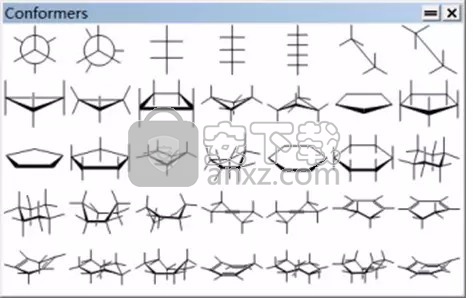
图-5 构象异构体模板库
6,下面的是CP环、环烷烃两种环形结构的模板库。
7,图-6是ChemDraw模板库中的DNA模板库。
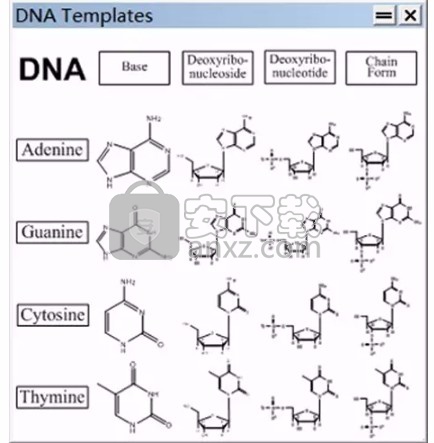
图-6 DNA模板库
8,图-7是ChemDraw模板库中的功能键组库。
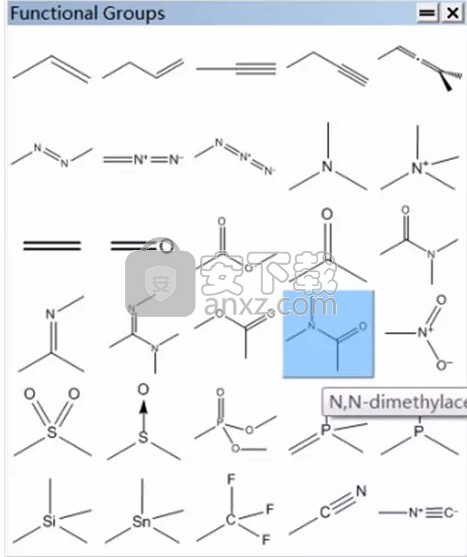
图-7 功能键组模板库
9,图-8是ChemDraw模板库中的己糖库。
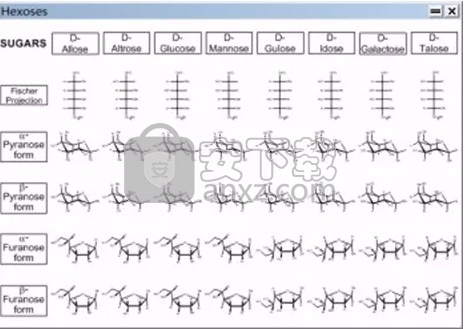
图-8 己糖类模板库
10,图-9中方框所示的两条短横线,就是这个模板库页面的缩小按钮,当你使用ChemDraw过程中,模板库的页面需要临时缩小,就可以点这个按钮。
图-9中分别是金属茂配合物、微生物、碳纳米管、细胞器、PH环、多面体、多肽类等模板库。

图-9 模板库的缩小功能
11,图-10是ChemDraw模板库中的RNA模板库。
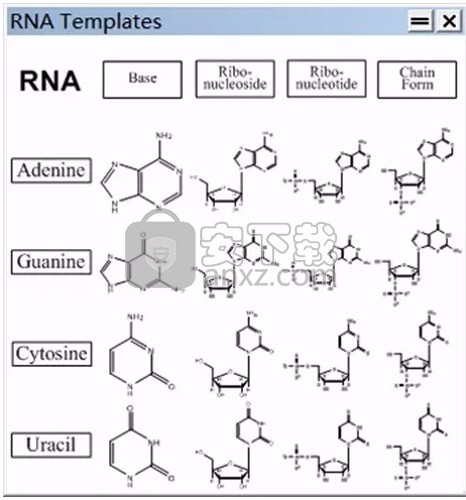
图-10 RNA模板库
12,最后的是图例库、立体异构体及超分子库。
人气软件
-

南方cass 65.9 MB
/简体中文 -

迈迪工具集 211.0 MB
/简体中文 -

origin(函数绘图工具) 88.0 MB
/简体中文 -

OriginLab OriginPro2018中文 493.0 MB
/简体中文 -

探索者TssD2017 417.0 MB
/简体中文 -

mapgis10.3中文(数据收集与管理工具) 168.66 MB
/简体中文 -

刻绘大师绿色版 8.32 MB
/简体中文 -

SigmaPlot 119 MB
/简体中文 -

keyshot6 1024 MB
/简体中文 -

Matlab 2016b 8376 MB
/简体中文


 女娲设计器(GEditor) v3.0.0.1 绿色版
女娲设计器(GEditor) v3.0.0.1 绿色版  iMindQ(思维导图软件) v8.1.2 中文
iMindQ(思维导图软件) v8.1.2 中文  Altair Embed(嵌入式系统开发工具) v2019.01 附带安装教程
Altair Embed(嵌入式系统开发工具) v2019.01 附带安装教程  avizo 2019.1(avizo三维可视化软件) 附安装教程
avizo 2019.1(avizo三维可视化软件) 附安装教程  ChemOffice 2017 附带安装教程
ChemOffice 2017 附带安装教程  绘图助手 v1.0
绘图助手 v1.0 











